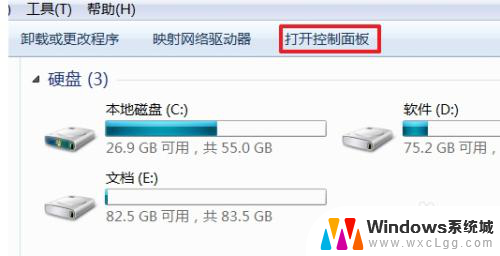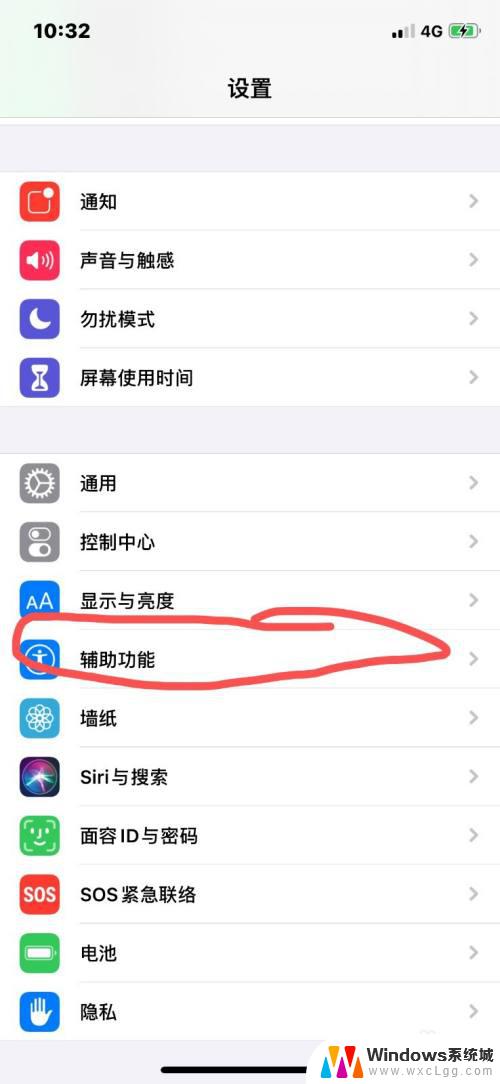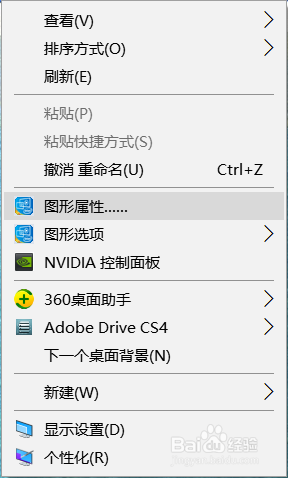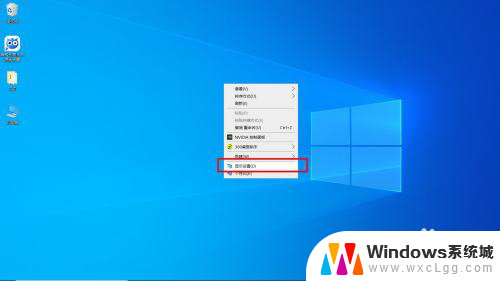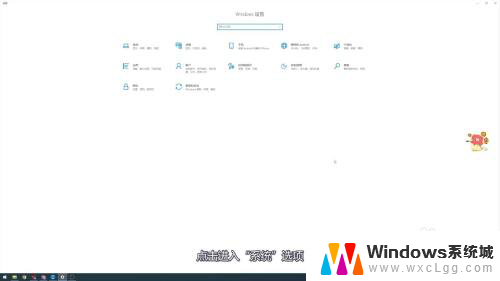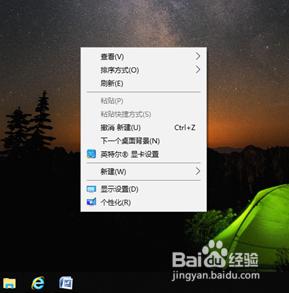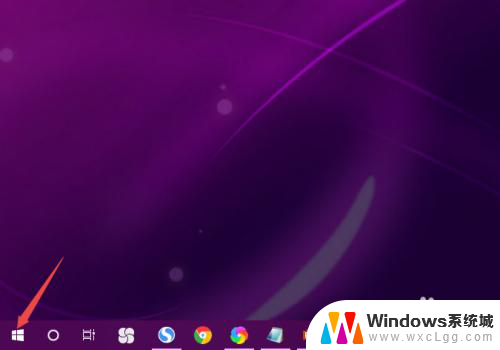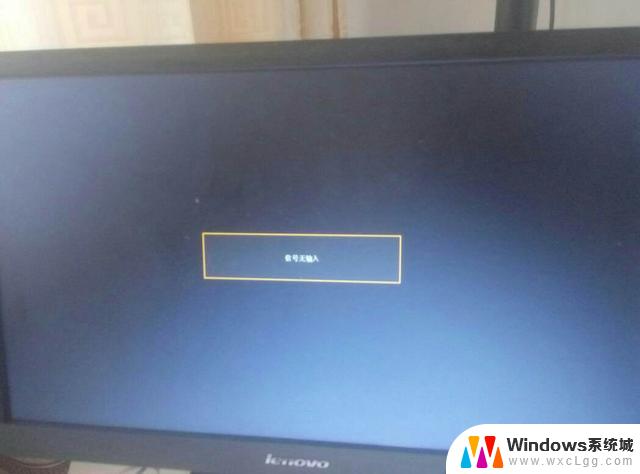笔记本电脑屏幕突然很暗怎么办 笔记本电脑屏幕忽然变得昏暗无法调亮
当你使用笔记本电脑时,突然发现屏幕变得异常昏暗,无法调亮这可能会让你感到困扰和焦虑,这种情况通常是由于屏幕亮度设置不当或者硬件故障引起的。在遇到这种情况时,不要慌张可以尝试一些简单的方法来解决问题。接下来我们将为您介绍一些应对措施,帮助您解决笔记本电脑屏幕突然变暗的问题。
具体方法:
1.打开Windows操作系统中的控制面板菜单,无论是使用Windows7还是Windows8操作系统。直接进入计算机界面中,选择控制面板。
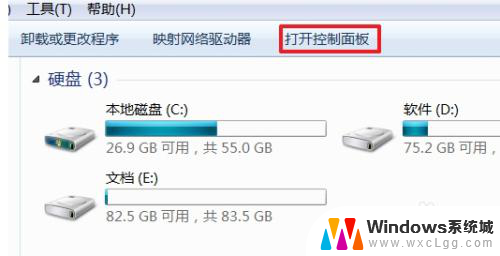
2.打开控制面板以后,点击“电源管理”菜单选项,进入笔记本电脑电源管理主界面。
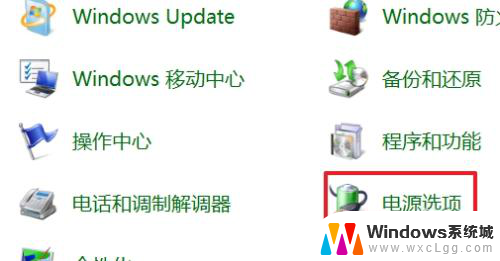
3.进入电源管理界面以后,点击界面最左侧的“选择关闭显示器的时间”选项。进入该选项设置。
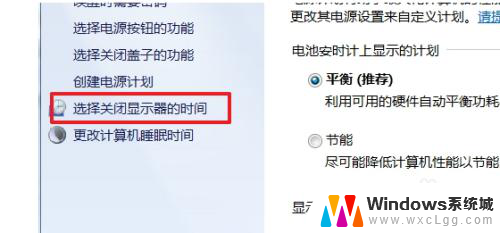
4.接下来,在弹出的界面中点击“更改电源高级设置”选项。进入高级电源设置选项,在Windows8系统中可能操作略有改变。
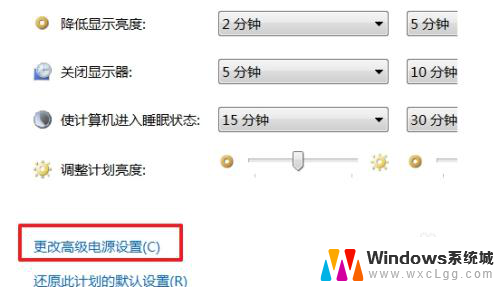
5.在接下来弹出的界面中,我们的直接点击右侧的“Lenovo电源管理”选项。
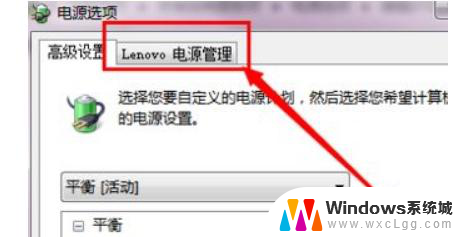
6.在接下来弹出的界面中,点击“启动联想电源管理软件”。
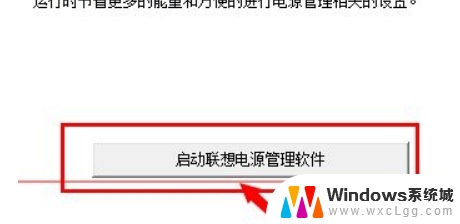
7.然后默认是处于开启状态的,所以屏幕经常自己就变暗了,将这个选项取消掉即可。
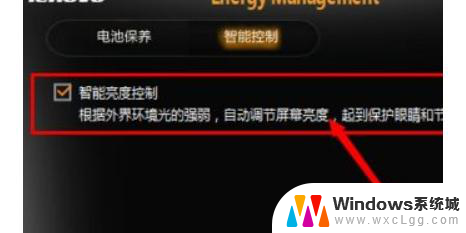
以上就是笔记本电脑屏幕突然变得很暗的解决方法,如果你遇到了这种情况,不妨根据以上方法尝试解决,希望对大家有所帮助。